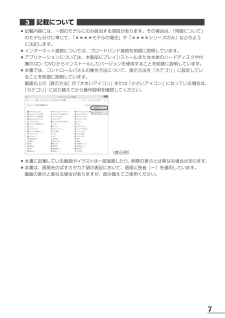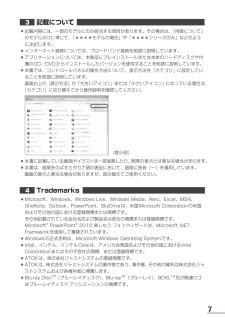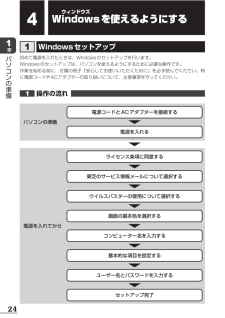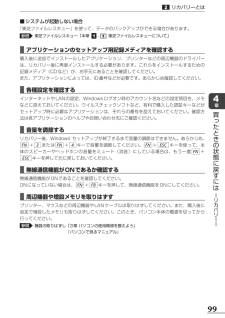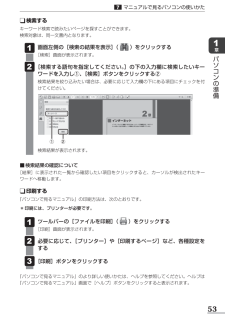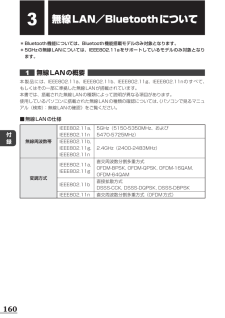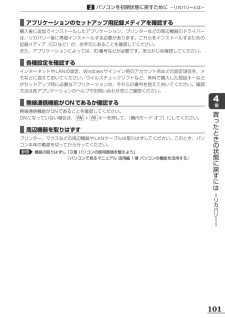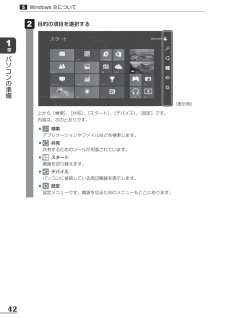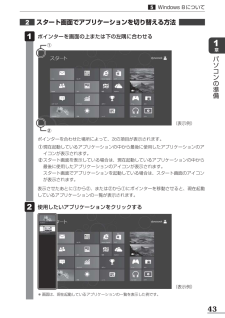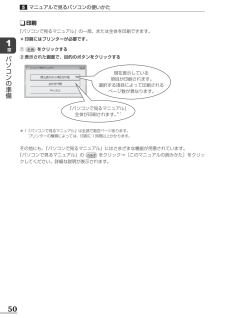Q&A
取扱説明書・マニュアル (文書検索対応分のみ)
"項目"1 件の検索結果
"項目"290 - 300 件目を表示
全般
質問者が納得クライアントマネージャ3 xp
クライアントマネージャⅤ vista,win7,win8以降
http://buffalo.jp/download/driver/lan/clmg3.html
http://buffalo.jp/download/driver/lan/clmg5.html
無線親機aoss長押し(5-10sec)、クライアントマネージャaossサーチで自動set完了
4244日前view207
7記載について ●記載内容には、一部のモデルにのみ該当する項目があります。その場合は、 「用語について」のモデル分けに準じて、「****モデルの場合」や「****シリーズのみ」などのように注記します。 ●インターネット接続については、ブロードバンド接続を前提に説明しています。 ●アプリケーションについては、本製品にプレインストールまたは本体のハードディスクや付属のCD/DVDからインストールしたバージョンを使用することを前提に説明しています。 ●本書では、コントロールパネルの操作方法について、表示方法を「カテゴリ」に設定していることを前提に説明しています。 画面右上の[表示方法]が「大きいアイコン」または「小さいアイコン」になっている場合は、「カテゴリ」に切り替えてから操作説明を確認してください。 (表示例) ●本書に記載している画面やイラストは一部省略したり、 実際の表示とは異なる場合があります。 ●本書は、語尾をのばすカタカナ語の表記において、語尾に長音(ー)を適用しています。 画面の表示と異なる場合がありますが、読み替えてご使用ください。
記載について●記載内容には、一部のモデルにのみ該当する項目があります。その場合は、「用語について」のモデル分けに準じて、「****モデルの場合」や「****シリーズのみ」などのように注記します。●インターネット接続については、ブロードバンド接続を前提に説明しています。アプリケーションについては、本製品にプレインストールまたは本体のハードディスクや付属の CD/DVD からインストールしたバージョンを使用することを前提に説明しています。● 本書では、コントロールパネルの操作方法について、表示方法を「カテゴリ」に設定していることを前提に説明しています。画面右上の[表示方法]が「大きいアイコン」または「小さいアイコン」になっている場合は、「カテゴリ」に切り替えてから操作説明を確認してください。●(表示例)●●本書に記載している画面やイラストは一部省略したり、実際の表示とは異なる場合があります。本書は、語尾をのばすカタカナ語の表記において、語尾に長音(ー)を適用しています。画面の表示と異なる場合がありますが、読み替えてご使用ください。●TrademarksMicrosoft、Windows、Windows Liv...
24章パソコンの準備Wウィンドウズindowsを使えるようにするWindowsセットアップ初めて電源を入れたときは、Windowsのセットアップを行います。Windowsのセットアップは、パソコンを使えるようにするために必要な操作です。作業を始める前に、付属の冊子『安心してお使いいただくために』を必ず読んでください。特に電源コードやACアダプターの取り扱いについて、注意事項を守ってください。操作の流れ パソコンの準備電源を入れてから電源コードとACアダプターを接続する画面の基本色を選択する電源を入れるコンピューター名を入力する基本的な項目を設定するユーザー名とパスワードを入力するセットアップ完了ライセンス条項に同意する東芝のサービス情報メールについて選択するウイルスバスターの使用について選択する
リカバリーとは■ システムが起動しない場合「東芝ファイルレスキュー」を使って、データのバックアップができる場合があります。参照東芝ファイルレスキュー「本章 - 東芝ファイルレスキューについて」■ アプリケーションのセットアップ用記録メディアを確認する購入後に追加でインストールしたアプリケーション、プリンターなどの周辺機器のドライバーは、リカバリー後に再度インストールする必要があります。これらをインストールするための記録メディア(CD など)が、お手元にあることを確認してください。また、アプリケーションによっては、ID 番号などが必要です。あらかじめ確認してください。■ 各種設定を確認するインターネットや LAN の設定、Windows ログオン時のアカウント名などの設定項目を、メモなどに控えておいてください。ウイルスチェックソフトなど、有料で購入した認証キーなどがセットアップ時に必要なアプリケーションは、それらの番号を控えておいてください。確認方法は各アプリケーションのヘルプやお問い合わせ先にご確認ください。章買った■ 音量を調節するとリカバリー後、Windows セットアップが終了するまで音量...
53章パソコンの準備マニュアルで見るパソコンの使いかた 検索するキーワード検索で読みたいページを探すことができます。検索対象は、同一文書内となります。 画面左側の[検索の結果を表示] ( )をクリックする[検索]画面が表示されます。 [検索する語句を指定してください。 ]の下の入力欄に検索したいキーワードを入力し①、[検索]ボタンをクリックする②検索結果を絞り込みたい場合は、必要に応じて入力欄の下にある項目にチェックを付けてください。 検索結果が表示されます。 ■検索結果の確認について[結果]に表示された一覧から確認したい項目をクリックすると、カーソルが検出されたキーワードへ移動します。① ② 印刷する『パソコンで見るマニュアル』の印刷方法は、次のとおりです。* 印刷には、プリンターが必要です。 ツールバーの[ファイルを印刷] ( )をクリックする[印刷]画面が表示されます。 必要に応じて、 [プリンター]や[印刷するページ]など、各種設定をする [印刷]ボタンをクリックする『パソコンで見るマニュアル』のより詳しい使いかたは、ヘルプを参照してください。ヘルプは『パソコンで見るマニュアル』画面で...
無線 LAN/Bluetooth について* Bluetooth 機能については、Bluetooth 機能搭載モデルのみ対象となります。* 5GHz の無線 LAN については、IEEE802.11a をサポートしているモデルのみ対象となります。無線 LAN の概要本 製 品 に は、IEEE802.11a、IEEE802.11b、IEEE802.11g、IEEE802.11n の す べ て、もしくはその一部に準拠した無線 LAN が搭載されています。本書では、搭載された無線 LAN の種類によって説明が異なる項目があります。使用しているパソコンに搭載された無線 LAN の種類の確認については、 パソコンで見るマニュ《アル(検索):無線 LAN の確認》をご覧ください。■ 無線 LAN の仕様IEEE802.11a,IEEE802.11n2.4GHz(2400-2483MHz)直交周波数分割多重方式OFDM-BPSK, OFDM-QPSK, OFDM-16QAM,OFDM-64QAM直接拡散方式DSSS-CCK, DSSS-DQPSK, DSSS-DBPSKIEEE802.11n無線周波数帯IEEE80...
101章買 たときの状態に戻すには リカバリ パソコンを初期状態に戻すために -リカバリーとは- ■アプリケーションのセットアップ用記録メディアを確認する購入後に追加でインストールしたアプリケーション、プリンターなどの周辺機器のドライバーは、リカバリー後に再度インストールする必要があります。これらをインストールするための記録メディア(CDなど)が、お手元にあることを確認してください。また、アプリケーションによっては、ID番号などが必要です。あらかじめ確認してください。 ■各種設定を確認するインターネットやLANの設定、Windowsサインイン時のアカウント名などの設定項目を、メモなどに控えておいてください。ウイルスチェックソフトなど、有料で購入した認証キーなどがセットアップ時に必要なアプリケーションは、それらの番号を控えておいてください。確認方法は各アプリケーションのヘルプやお問い合わせ先にご確認ください。 ■無線通信機能がONであるか確認する無線通信機能がONであることを確認してください。ONになっていない場合は、FN+F8キーを押して、[機内モード オフ]にしてください。 ■周辺機器を取りはずすプリン...
42章パソコンの準備Windows 8について上から[検索]、[共有]、[スタート]、[デバイス]、[設定]です。内容は、次のとおりです。 ●検索アプリケーションやファイルなどを検索します。 ●共有共有するためのツールが用意されています。 ●スタート画面を切り替えます。 ●デバイスパソコンに接続している周辺機器を表示します。 ●設定設定メニューです。電源を切るためのメニューもここにあります。(表示例) 目的の項目を選択する
43章パソコンの準備Windows 8についてスタート画面でアプリケーションを切り替える方法 ポインターを画面の上または下の左隅に合わせる (表示例)(表示例)①②ポインターを合わせた場所によって、次の項目が表示されます。① 現在起動しているアプリケーションの中から最後に使用したアプリケーションのアイコンが表示されます。② スタート画面を表示している場合は、現在起動しているアプリケーションの中から最後に使用したアプリケーションのアイコンが表示されます。 スタート画面でアプリケーションを起動している場合は、スタート画面のアイコンが表示されます。表示させたあとに①から②、または②から①にポインターを移動させると、現在起動しているアプリケーションの一覧が表示されます。 使用したいアプリケーションをクリックする * 画面は、現在起動しているアプリケーションの一覧を表示した例です。
マニュアルで見るパソコンの使いかたT 印刷『パソコンで見るマニュアル』の一部、または全体を印刷できます。章パ* 印刷にはプリンターが必要です。①をクリックする② 表示された画面で、目的のボタンをクリックするソコンの準備現在表示している項目が印刷されます。選択する項目によって印刷されるページ数が異なります。『パソコンで見るマニュアル』*全体が印刷されます。 1* 1『パソコンで見るマニュアル』は全部で数百ページあります。プリンターの種類によっては、印刷に 1 時間以上かかります。その他にも、『パソコンで見るマニュアル』にはさまざまな機能が用意されています。『パソコンで見るマニュアル』のをクリック→[このマニュアルの読みかた]をクリックしてください。詳細な説明が表示されます。50
- 1